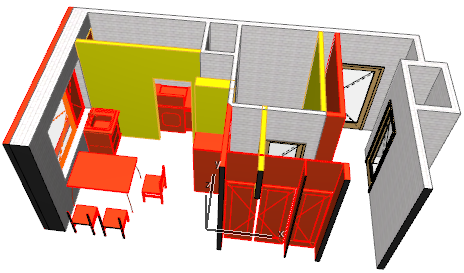
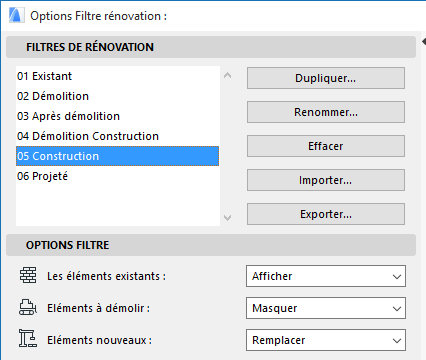
Exemples de filtres de rénovation
Voici quelques exemples qui illustrent la manière dont les différents filtres de rénovation affectent l'affichage de votre projet.
1.Construction nouvelle : Ici, les éléments existants sont affichés selon leur affichage par défaut (“Afficher”), tandis que les éléments nouveaux et à démolir sont mis en évidence avec leurs Substitutions graphiques respectives (ici, rouge et jaune).
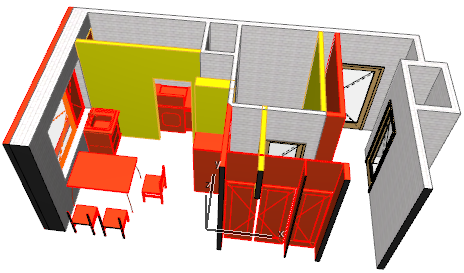
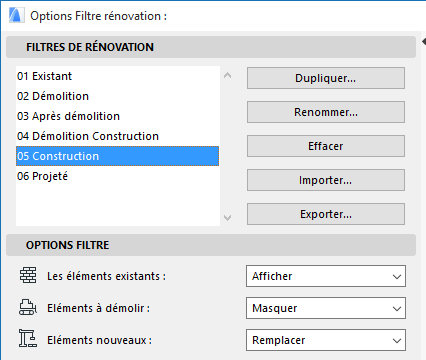
2.Plan existant : Dans ce filtre, les éléments “nouveaux” sont masqués. Les autres éléments (ayant l'état “Existant” ou “A démolir”) sont affichés avec leurs propres réglages. Avec le filtre Plan existant, vous n'aurez pas de retour visuel sur les plans de démolition.

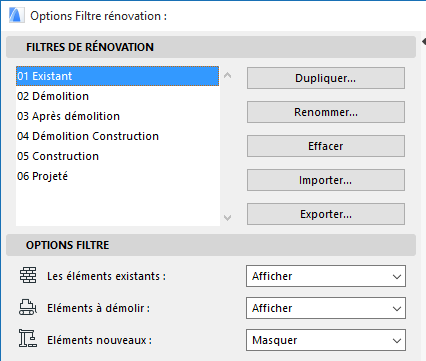
3.Plan de démolition : Ici, les éléments ayant l'état “A démolir” sont montrés avec leur affichage de substitution pour que vous puissiez établir au premier coup d'oeil ce qui est à démolir et ce qui doit être conservé. (Les éléments “Nouveaux” ne sont pas visibles du tout - le réglage des nouveaux éléments est “Masquer”).
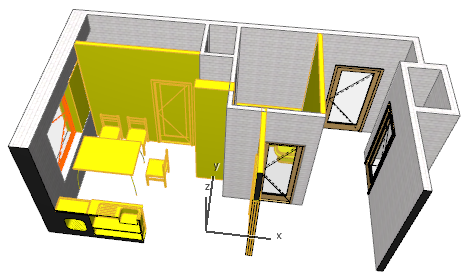
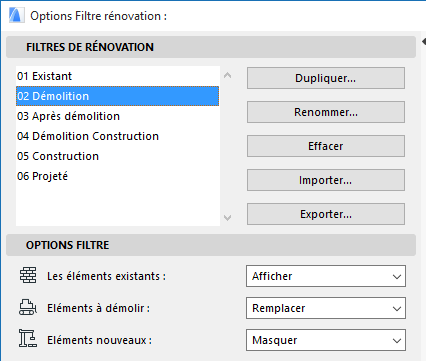
4.Après démolition : Comme pour le filtre Plan de démolition, sauf que les éléments “A démolir” n'existent plus. Seuls les éléments existants sont affichés.
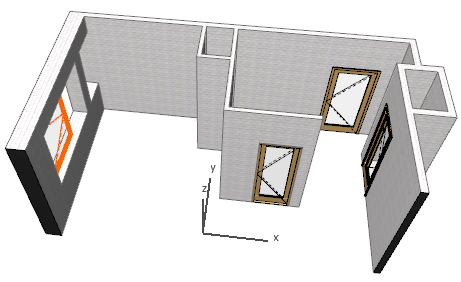
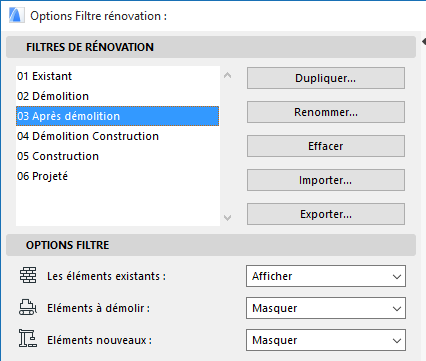
Une utilisation possible de ce filtre consiste à déterminer les quantités des matières de construction nouvelles et à démolir dans le projet.
Voir Lister les quantités de matériau pour les projets de rénovation.
5.Etat projeté : Ce filtre est utilisé pour afficher l'état final du projet. Les éléments Nouveaux et Existants sont affichés avec leur option d'affichage par défaut (“Afficher”). Les éléments Démolis ne sont pas affichés du tout (“Masquer”).

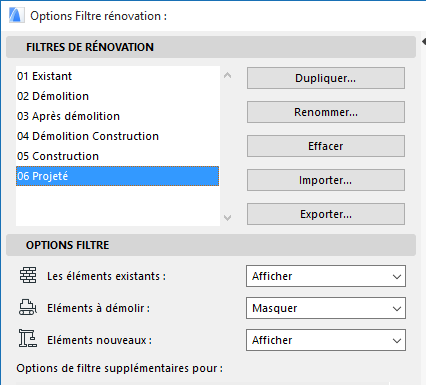
Substitutions graphiques par état de rénovation
Ouvertures par état de rénovation : Exemples de substitution